Niektóre aplikacje umożliwiają, bądź nawet wymagają ich dodatkowego odblokowania poprzez Touch ID, Face ID lub hasło. Służy to dodatkowemu zabezpieczeniu, w przypadku kiedy np. odblokujemy komuś telefon, żeby nie miał dostępu do wszystkiego. Dlatego najczęściej takie zabezpieczenia znajdziemy w aplikacjach bankowych. Niestety, nie ma jeszcze systemowej możliwości zablokowania w taki sposób dowolnej aplikacji, jednak możemy to w pewien sposób obejść. Składa się on ze sporej ilości kroków, jednak każdy powinien sobie z tym poradzić.
Spis treści
Jak zablokować aplikację w iPhone / iPad?
Do tego celu wykorzystamy aplikację Skróty. Po jej uruchomieniu przechodzimy do karty Automatyzacja.

W niej wybieramy opcję Utwórz automatyzację osobistą. Chyba, że stworzyliśmy już wcześniej jakąś, wtedy stukamy w znak +.
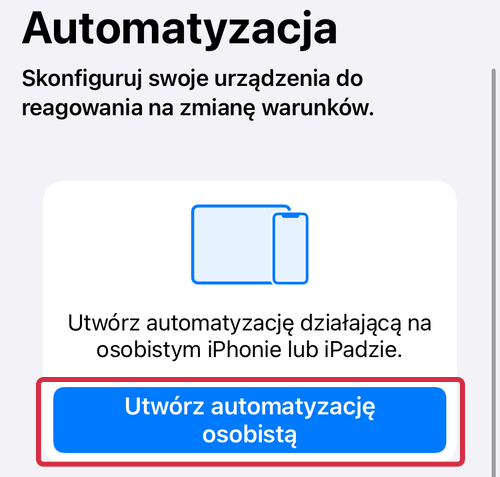
Z dostępnych w niej opcji wybieramy Aplikacja.
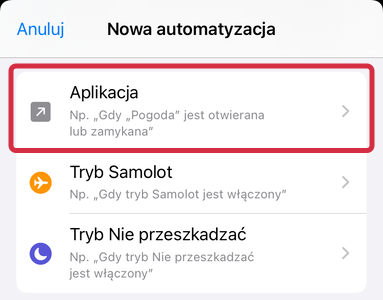
W niej wybieramy aplikacje do blokowania, a następnie stukamy w przycisk OK.
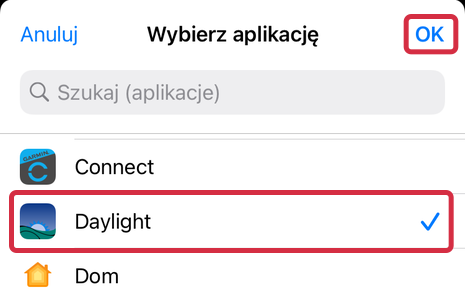
W kolejnym widoku zaznaczamy opcję Jest otwarta i stukamy w przycisk Dalej.
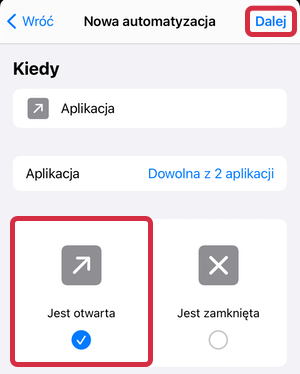
Teraz stukamy w opcję Dodaj czynność.
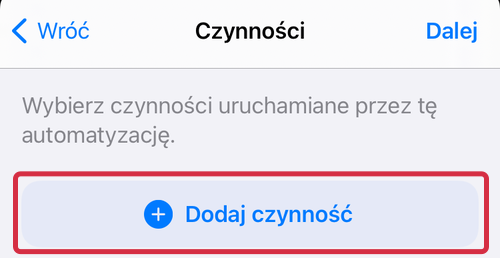
W wyszukiwarce wpisujemy Minutnik, a następnie wybieramy czynność Włącz minutnik.
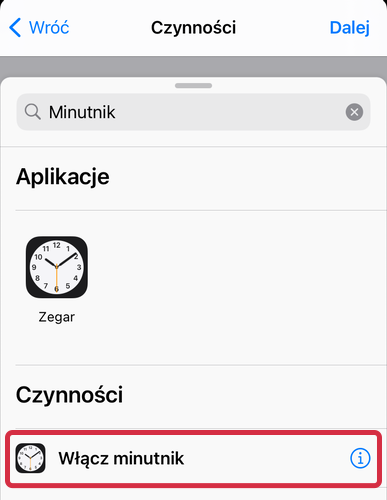
Przestawiamy opcję minutnika na 1 sekunda i stukamy w przycisk Dalej.
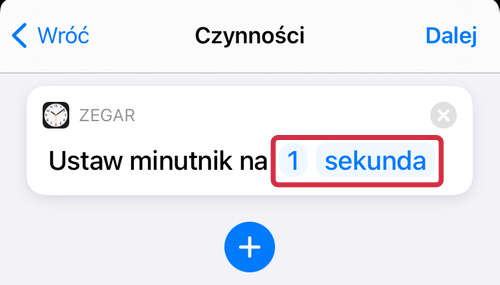
Automatyzacja jest gotowa. Odznaczamy jeszcze opcję Pytaj przed uruch.
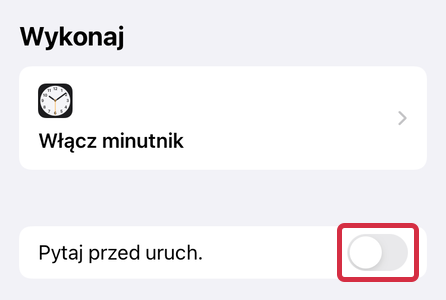
A w wyświetlonym okienku potwierdzamy to wciskając przycisk Nie pytaj.
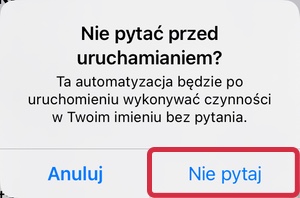
A następnie zatwierdzamy ją przyciskiem OK.
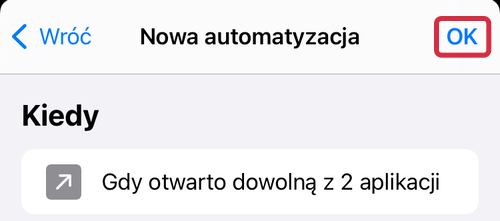
Nasza automatyzacja powinna pojawić się w sekcji Osobiste.
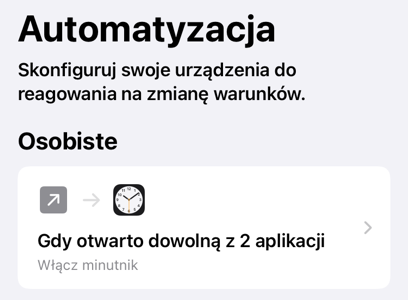
Musimy jeszcze tylko przejść do aplikacji Zegar, a w niej do sekcji Minutnik. Tam stukamy w opcję Po odliczeniu.
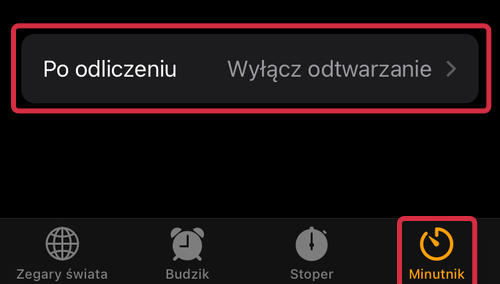
W niej zaznaczamy Wyłącz odtwarzanie.

Automatyzacja ta spowoduje, że sekundę po uruchomieniu aplikacji zostaniemy przekierowani na ekran główny iPhone’a, a aplikacja Skróty poinformuje nas, że wykonano automatyzację. Będziemy zmuszeni odblokować telefon, po czym wrócimy do aplikacji.
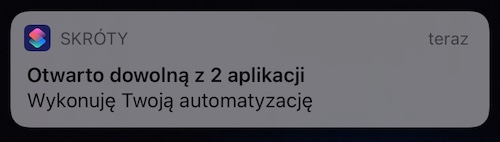
Jak widać, nie jest to może najładniejsze rozwiązanie, ale jest skuteczne. Minusem jest to, że jeśli korzystamy z minutnika w aplikacji zegar, to po skończeniu odliczania nie będzie on teraz wydawał żadnego dźwięku. Ale jeśli to dla nas problem, to zawsze możemy do tego skorzystać z innej tego typu aplikacji.
Dodawanie dodatkowych aplikacji do blokowanych
Dodanie kolejnej aplikacji,która będzie blokowana w ten sposób, jest dużo łatwiejsze, w porównaniu do pierwszej konfiguracji. Wystarczy ponownie uruchomić aplikację Skróty, w niej przejść do karty Automatyzacja i stuknąć w niej w naszą automatyzację związaną z blokowaniem aplikacji.
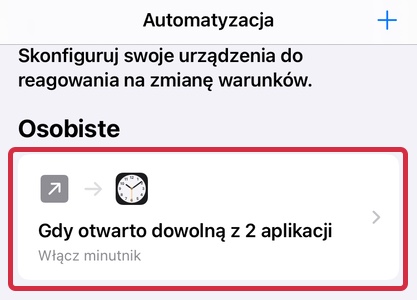
Następnie stukamy w opcje umieszczoną pod sekcją “Kiedy”.
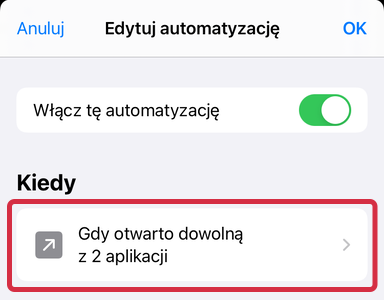
W kolejnym ekranie stukamy w opcję Aplikacja.
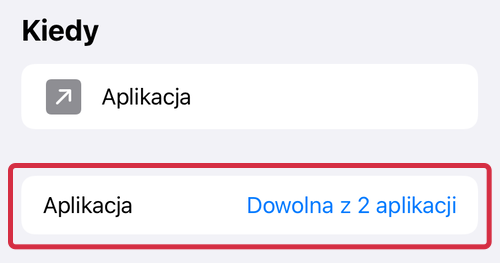
Tutaj już możemy wybrać kolejne aplikacje, które mają być blokowane. Po dodaniu odpowiednich wystarczy ju tylko stuknąć na przycisk OK, żeby zatwierdzić zmiany.
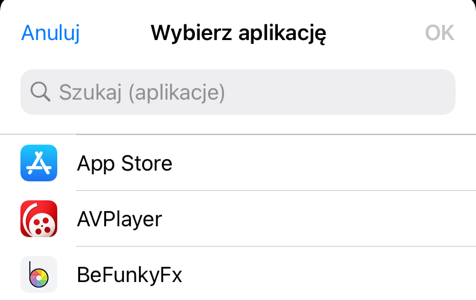
Wyłączenie blokowania aplikacji
Możemy zaprzestać blokowania aplikacji na dwa sposoby. Pierwszy z nich to całkowite wyłączenie tej automatyzacji, co spowoduje wyłączenie blokowania wszystkich aplikacji, które w niej dodaliśmy. Zrobimy to wchodząc do aplikacji Skróty, a w niej do karty Automatyzacja.

Tam stukamy automatyzację związaną z blokowaniem dostępu do aplikacji.
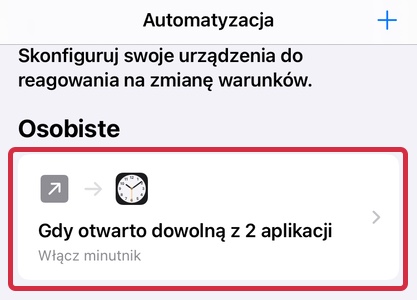
W niej wystarczy wyłączyć opcję Włącz tę automatyzację, a następnie zatwierdzić zmianę stukając w przycisk OK.
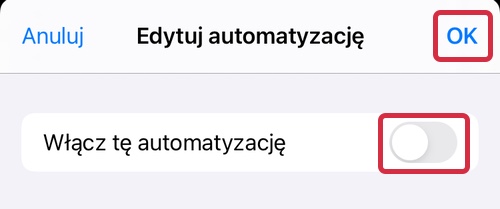
Drugi ze sposobów to odznaczenie aplikacji z listy blokowanych aplikacji, co spowoduje zaprzestanie blokowania tylko jej. Robimy to tak samo, jak przy dodawaniu kolejnej aplikacji do listy, z tą różnicą, ze tym razem odznaczamy te, które nie mają już być dłużej blokowane.

Bądź pierwszy, który skomentuje ten wpis!